Hızlı Bağlantılar
Steam destesi, modern oyunları çalıştırabilen çok yönlü bir oyun cihazıdır ve Emudeck'in yardımıyla, orijinal Game Boy'dan da dahil olmak üzere retro oyunlar oynamak için mükemmel bir platform haline gelebilir. Bu klasik oyunların cazibesi, Game Boy'un tek renkli ekranının sınırlamalarına rağmen, işçiliğinde yatıyor. İşte Emudeck'i nasıl kuracağınız ve buhar güvertenizde Game Boy oyunlarının tadını çıkaracağınız konusunda kapsamlı bir rehber.
13 Ocak 2024, Michael Llewellyn tarafından güncellendi: Game Boy oyunları buhar güvertesinde çalıştırmak için çok fazla güç gerektirmese de, mükemmel bir öykünme deneyimi elde etmek, Decky Loader ve elektrik aletleri eklentisini kurmayı içerir. Bu araçlar, optimal performans için SMT'leri ve diğer ayarları kontrol etmenizi sağlar. Bu kılavuz, bir buhar güvertesi güncellemesinden sonra Decky Loader'ı geri yükleme talimatlarının yanı sıra delinme yükleyicisi ve elektrikli aletlerin yüklenmesi için ayrıntılı adımlar eklenecek şekilde güncellenmiştir.
Emudeck'i yüklemeden önce
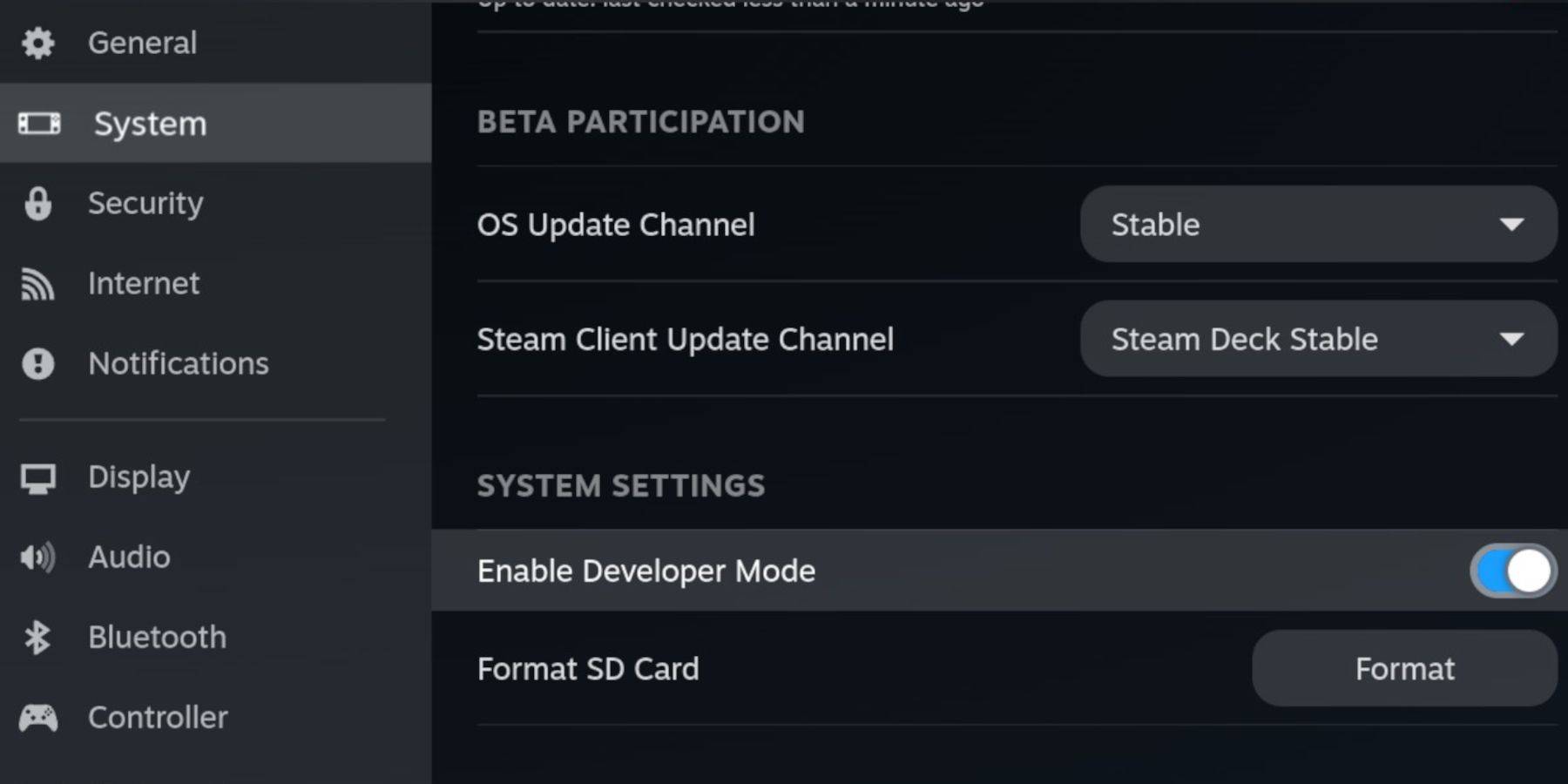 Emudeck'i kurmaya çalışmadan önce, emülatörleri çalıştırmak ve Game Boy oyunlarınızı saklamak için aşağıdaki temellere sahip olduğunuzdan emin olun:
Emudeck'i kurmaya çalışmadan önce, emülatörleri çalıştırmak ve Game Boy oyunlarınızı saklamak için aşağıdaki temellere sahip olduğunuzdan emin olun:
- Tamamen yüklü bir buhar güvertesi.
- Oyunlar ve emülatörler yüklemek için bir A2 microSD kartı.
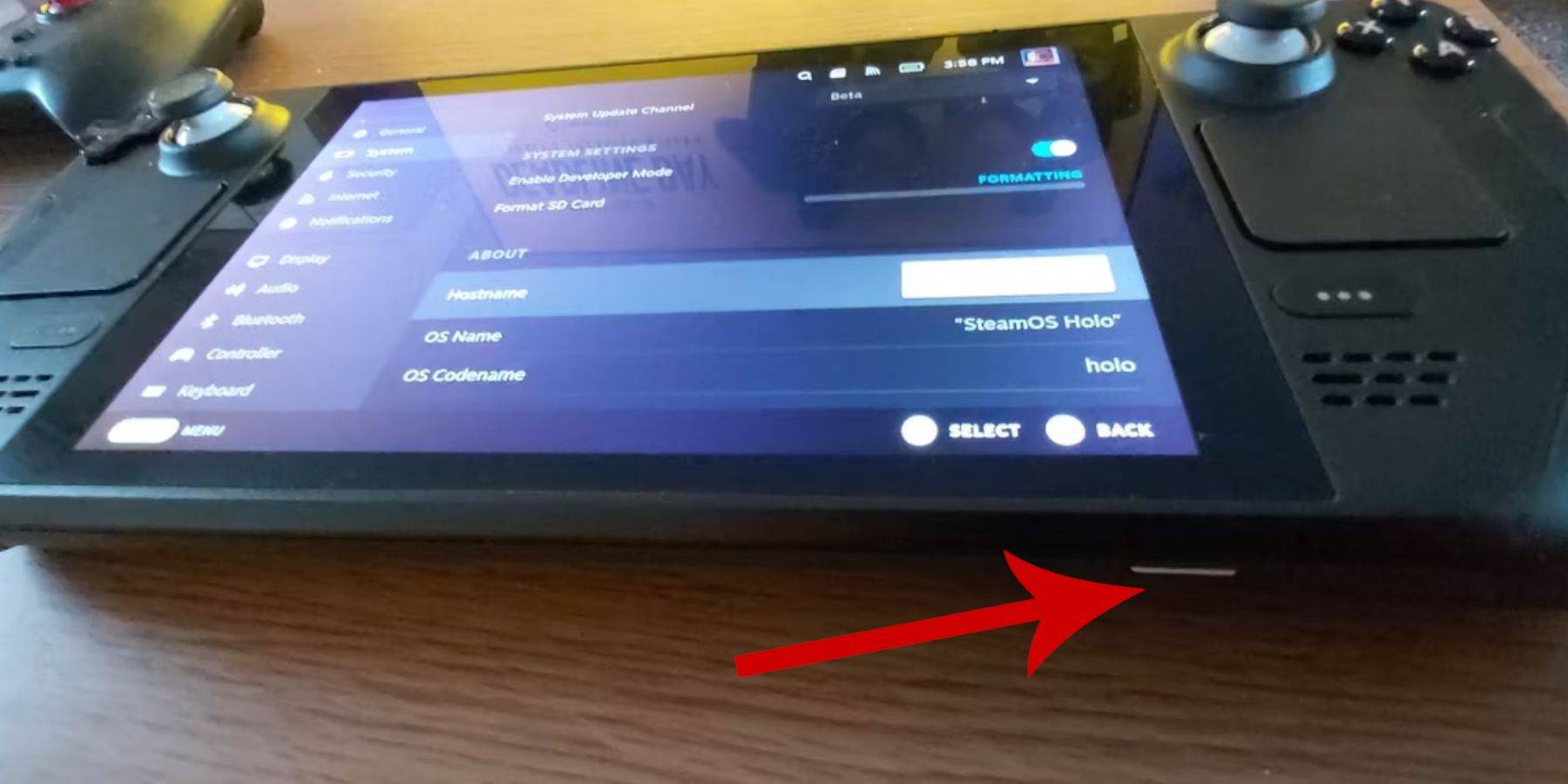 - Yasal olarak elde edilen Game Boy Roms.
- Yasal olarak elde edilen Game Boy Roms.
- Daha kolay gezinme ve dosya aktarımı için bir Bluetooth veya kablolu klavye ve fare (kablolu çevre birimleri için bir yerleştirme sistemi kullanılabilir).
Geliştirici modunu değiştir
Buharlı güvertenizi emudeck kurulumu için hazırlamak için, geliştirici modunu etkinleştirmek için bu adımları izleyin:
- Buhar düğmesine basın.
- Sistem menüsüne gidin ve geliştirici modunu açın.
- Geliştirici menüsünü açın ve CEF hata ayıklamasını etkinleştirin.
- Güç seçeneğine gidin ve masaüstü moduna geçmeyi seçin.
Emudeck'i masaüstü moduna indirin
 Masaüstü moduna girdikten sonra klavyenizi ve farenizi bağlayın ve Emudeck'i indirip yüklemek için bu adımları izleyin:
Masaüstü moduna girdikten sonra klavyenizi ve farenizi bağlayın ve Emudeck'i indirip yüklemek için bu adımları izleyin:
- DuckDuckgo veya Mozilla Firefox gibi bir tarayıcı açın ve Emudeck web sitesine gidin.
- Sayfanın sağ üst kısmındaki "İndir" düğmesini tıklayın, ardından "Steam OS" ve "Ücretsiz İndir" seçeneğini seçin.
- "Önerilen Ayarlar" ı ve ardından "Özel Yükle" yi seçin.
- Emudeck menüsünde "Birincil" SD kart görüntüsünü seçin.
- Tüm emülatörleri yüklemeyi veya Retroarch, Emülasyon İstasyonu ve Steam ROM Yöneticisi gibi belirli olanları seçmeyi tercih edebilirsiniz, ardından "Devam" ı tıklayın.
- "Otomatik Kaydet" i etkinleştirin.
- Sonraki birkaç ekranı atlayın ve kurulumu tamamlamak için "Bitir" e tıklayın.
Hızlı Ayarlar
Kurulumdan sonra Emudeck programını açın ve optimize edilmiş bir deneyim için aşağıdaki hızlı ayarları ayarlayın:
- Autosav'ı etkinleştirin.
- Denetleyici Düzeni Eşleşmesi'ni seçin.
- Çerçeveleri açın.
- Nintendo Classic AR'yi etkinleştir.
- LCD el tiplerini açın.
Buhar güvertesine Game Boy Oyunları Ekleme
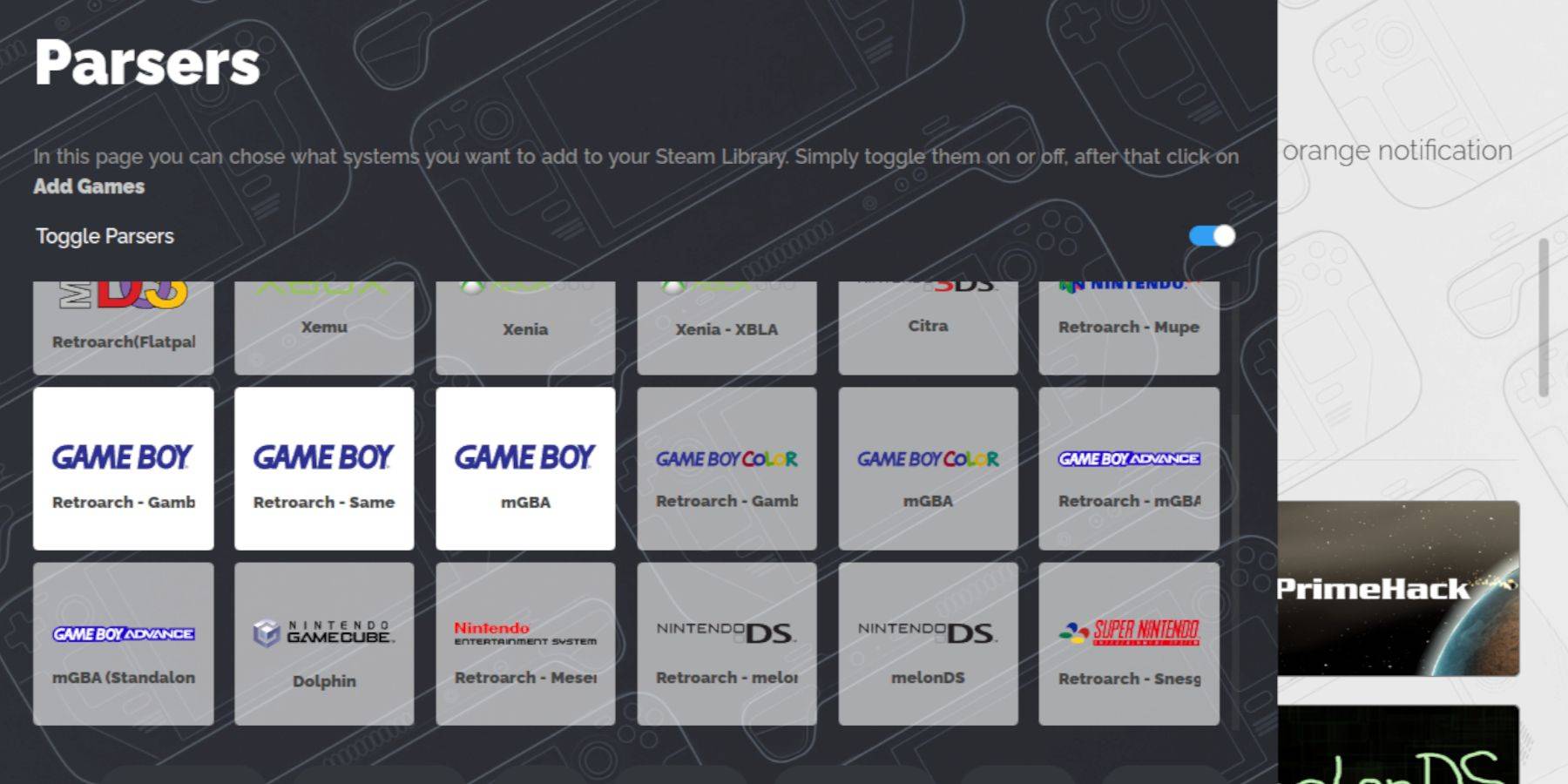 EMUDECK kurulumuyla, artık Game Boy Oyunlarınızı Steam desteğinizdeki Masaüstü Modunda doğru klasöre aktarabilirsiniz:
EMUDECK kurulumuyla, artık Game Boy Oyunlarınızı Steam desteğinizdeki Masaüstü Modunda doğru klasöre aktarabilirsiniz:
- Dosyalarınıza erişmek için Dolphin Dosya Yöneticisi'ni kullanın.
- Sol paneldeki çıkarılabilir cihazların altında "Birincil" i tıklayın.
- "Emülasyon" klasörüne gidin, ardından "ROM'lar" ve "GB" klasörünü bulun.
- ROM'larınızın doğru dosya uzantısına (.gb) sahip olduğundan emin olun.
- Game Boy dosyalarınızı "GB" klasörüne aktarın.
Steam Rom Yöneticisi
Oyunlarınız yerinde olduğunda, Emudeck programını yeniden açın ve bunları Steam Güverte Kütüphanenize eklemek için bu adımları izleyin:
- Sol panelde "Steam Rom Manager" yı tıklayın.
- Steam istemcisini kapatmak için "Evet" i seçin ve "İleri" yi tıklayın.
- Parsers ekranında, "Parsers'ı değiştirin."
- Üç Game Boy sekmesine tıklayın ve "Oyun Ekle" yi seçin.
- Steam ROM Yöneticisi oyunları ve kapak sanatlarını eklemeyi bitirdikten sonra "Steam'e Kaydet" i tıklayın.
- "Girişleri ekleme/kaldırma" mesajını bekleyin, ardından Steam ROM yöneticisini kapatın.
- Emudeck'ten çıkın ve oyun moduna dönün.
Buhar güvertesinde Game Boy Oyunları Oynamak
Oyunlarınız eklendiğine göre, bunları Steam Güverte Kütüphanenizden kolayca erişebilirsiniz:
- Buhar düğmesine basın.
- Kütüphaneyi açın.
- Koleksiyonlar sekmesine gidin.
- Yeni Game Boy Windows'tan birini seçin.
- Oyunu açın ve "Oynama" yı dokunun.
Oyunun renklerini özelleştirin
Bazı Game Boy oyunları, retroarch ile geliştirebileceğiniz yerleşik renk seçeneklerine sahiptir:
- Bir Game Boy oyunu başlat.
- Retroarch menüsünü açmak için Seç düğmesine (sol analog çubuğun üstünde iki kare) ve Y düğmesine basın.
- "Çekirdek Seçenekler" e gidin.
- "GB Renklendirme" ni açık.
- Daha otantik bir Game Boy deneyimi için renk için "Otomatik" veya "kapalı" seçeneğini seçin.
Game Boy Oyunları için Emülasyon İstasyonunu Kullanma
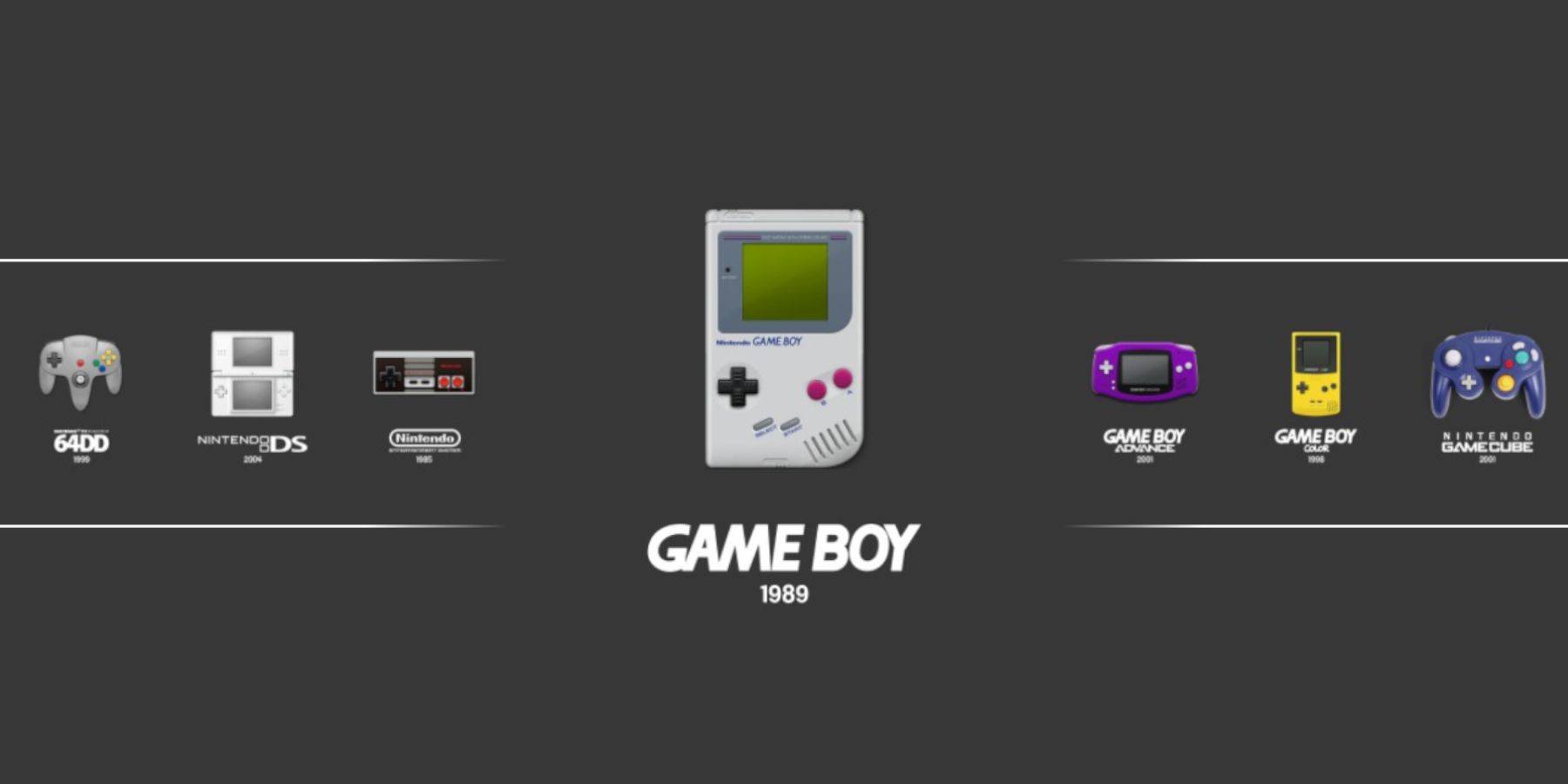 Game Boy Oyunlarınızı doğrudan Steam Kütüphanesi'nden başlatabilirsiniz, ancak Emülasyon İstasyonu, sorunlarla karşılaşırsanız yararlı olabilecek alternatif bir yöntem sunar:
Game Boy Oyunlarınızı doğrudan Steam Kütüphanesi'nden başlatabilirsiniz, ancak Emülasyon İstasyonu, sorunlarla karşılaşırsanız yararlı olabilecek alternatif bir yöntem sunar:
- Buhar düğmesine basın.
- Kütüphaneyi açın.
- Koleksiyonlar sekmesine gidin.
- "Emülatörler" penceresini seçin.
- "Emülasyon İstasyonu" penceresine dokunun ve "Oynat" ı seçin.
- Game Boy simgesine gidin ve açmak için A düğmesine basın.
- Game Boy Oyunlarınızı başlatmak için tekrar tuşuna basın.
- Retroarch komutları (Select ve Y) emülasyon istasyonundan da çalışır.
Buhar güvertesine Decky Loader'ı takın
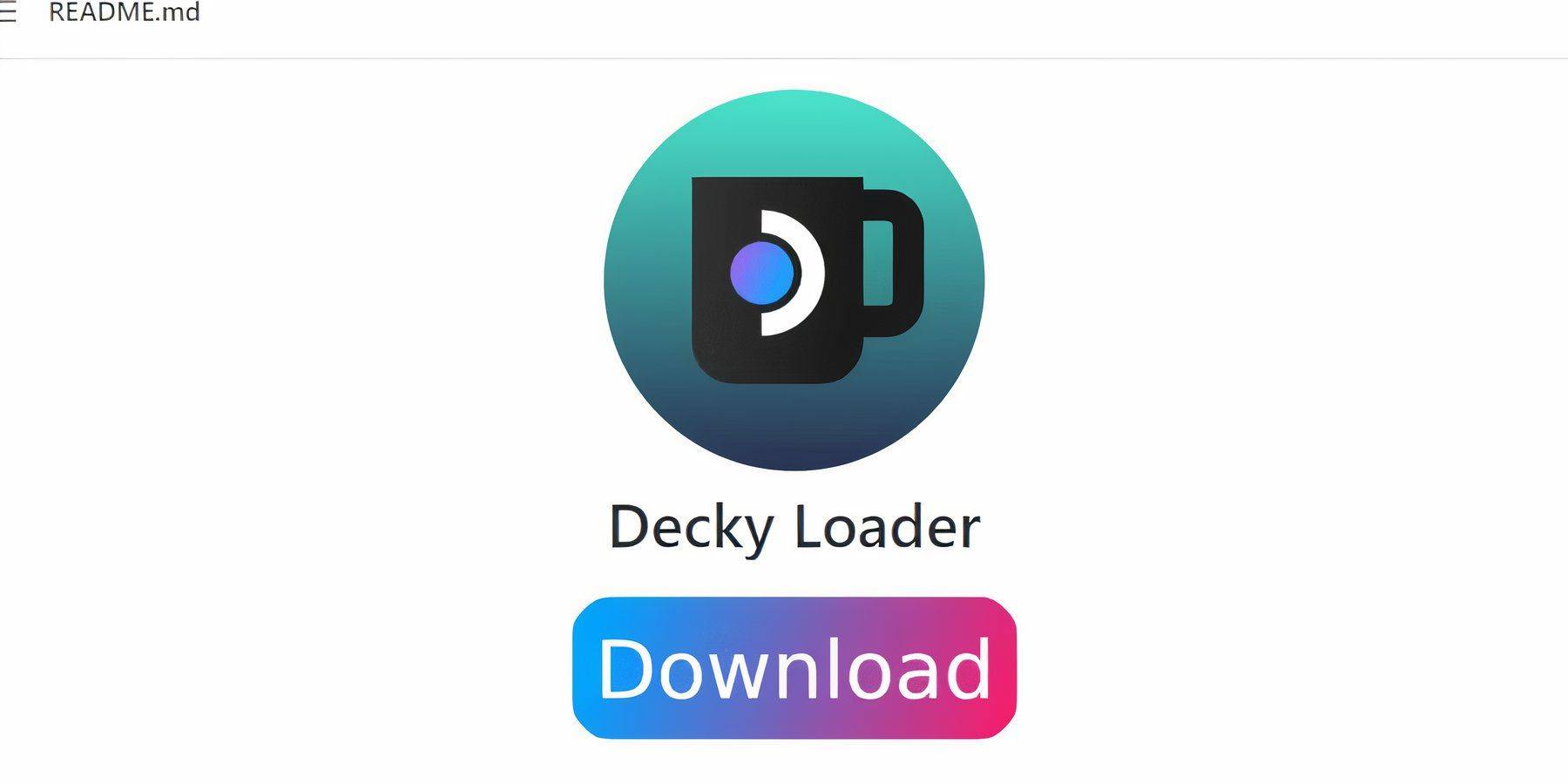 Game Boy Oyunlarınızın performansını optimize etmek için, Emudeck geliştiricileri Decky Loader'ı elektrik alımları eklentisi ile birlikte yüklemenizi önerir. İşte nasıl yapılacağı:
Game Boy Oyunlarınızın performansını optimize etmek için, Emudeck geliştiricileri Decky Loader'ı elektrik alımları eklentisi ile birlikte yüklemenizi önerir. İşte nasıl yapılacağı:
- Oyun modunda Steam düğmesine basın.
- Güç menüsünü açın ve masaüstü moduna geçin.
- Bir web tarayıcısı başlatın ve Decky Loader için GitHub sayfasını ziyaret edin.
- İndirmeyi başlatmak için büyük "İndir" simgesini tıklayın.
- İndirildikten sonra, başlatıcıyı çift tıklayın ve "Önerilen Yükleme" nı seçin.
- Kurulumdan sonra, buhar güvertenizi oyun modunda yeniden başlatın.
Elektrikli aletler eklentisini yükleme
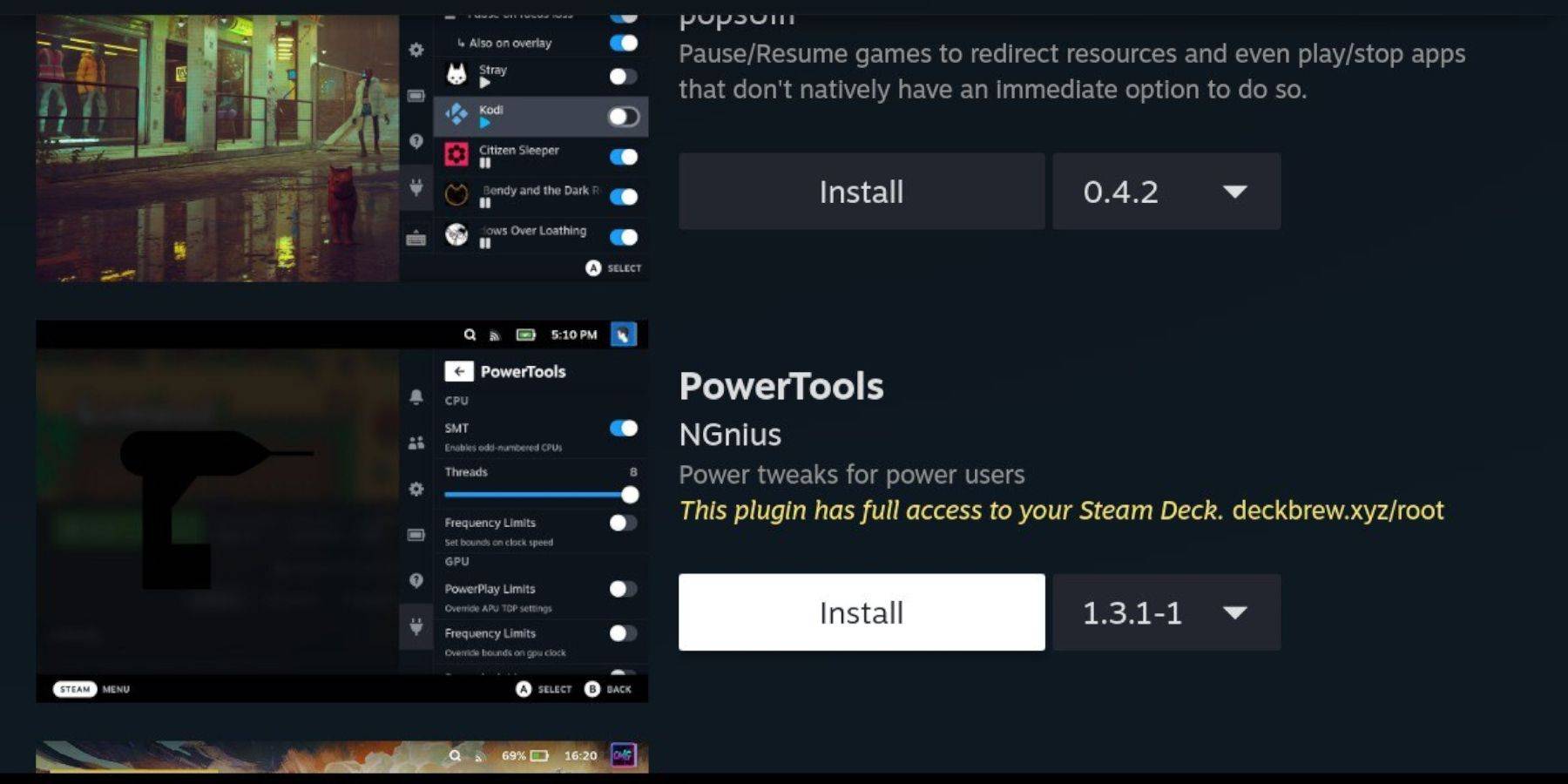 Decky Loader yüklü olduğunda, artık Game Boy oyun deneyiminizi geliştirmek için elektrikli aletler eklentisini ekleyebilirsiniz:
Decky Loader yüklü olduğunda, artık Game Boy oyun deneyiminizi geliştirmek için elektrikli aletler eklentisini ekleyebilirsiniz:
- Oyun modunda, Hızlı Erişim menüsüne (QAM) erişin ve yan menünün altındaki yeni eklenti simgesini seçin.
- Decky mağazasını açmak için ayarlar çarkının yanındaki mağaza simgesini tıklayın.
- Elektrikli aletler eklentisini bulmak ve yüklemek için arama çubuğunu kullanın.
Taklitli oyunlar için elektrik aletleri ayarları
Game Boy Games'in performansına ince ayar yapmak için şu adımları izleyin:
- Kütüphaneyi açmak için Steam düğmesine basın ve Koleksiyonlar sekmesinden veya steam olmayan kütüphane listesinden bir Game Boy oyunu başlatın.
- Oyunu başlattıktan sonra Decky Loader'a erişmek için QAM düğmesine basın ve elektrikli araçlar menüsünü seçin.
- "SMT'leri kapat" ı seçin.
- Kaydırıcıyı ayarlayın ve dişleri 4'e ayarlayın.
- Performans menüsüne erişmek için QAM'a tekrar basın.
- Performans menüsünde "İlerleme Görünümü" ni etkinleştirin.
- "Manuel GPU Saat Kontrolü" ni açın.
- GPU saat frekansını 1200'e çıkarın.
- Her oyun için özelleştirilmiş ayarları kaydetmek için "Oyun Profili Başına" özelliğini etkinleştirin.
Buharlı Güverte Güncellemesinden Sonra Decky Loader'ı Geri Doldurma
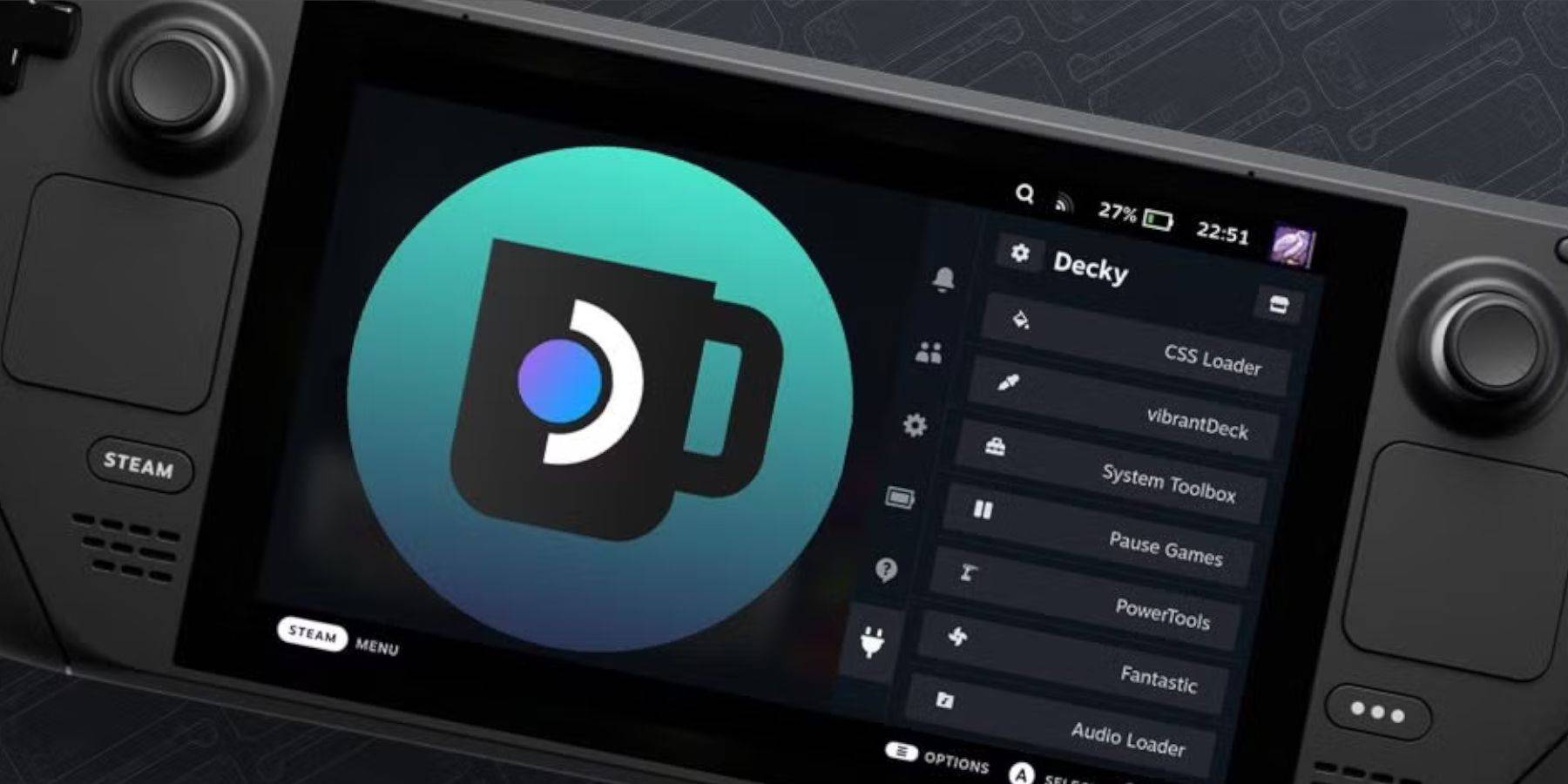 Büyük Steam Güverte güncellemeleri bazen Decky Loader gibi üçüncü taraf uygulamaların işlevselliğini bozabilir. İşte nasıl geri yükleneceğiniz:
Büyük Steam Güverte güncellemeleri bazen Decky Loader gibi üçüncü taraf uygulamaların işlevselliğini bozabilir. İşte nasıl geri yükleneceğiniz:
- Buhar düğmesine basarak ve güç menüsünü seçerek masaüstü modunu yeniden açın.
- Masaüstü moduna girdikten sonra bir tarayıcı başlatın ve Decky Loader Github sayfasını tekrar ziyaret edin.
- İndirmeyi tekrar başlatmak için "İndir" düğmesini tıklayın.
- İndirmeden sonra yalnızca "Yürüt" seçeneğini seçin ve "Aç" ı tıklamaktan kaçının.
- İstendiğinde, sahte şifrenizi açılır kutuya girin.
- Daha önce sahte bir şifre ayarlamadıysanız, bir tane oluşturmak için ekran adımlarını izleyin.
- Buhar güvertenizi oyun modunda yeniden başlatın.
- Decky Loader uygulamanızın, ayarlarınız ve eklentilerinizin geri yüklendiğini onaylamak için programınıza erişmek için QAM düğmesine basın. Gelecekteki bir güncelleme Decky Loader'ı kaldırırsa, bu adımları tekrarlayın.
Bu adımlarla, artık buhar güvertenizde Game Boy oyunlarını çalıştırmak ve ayarları tercihinize göre özelleştireceksiniz. Buhar güvertesinin daha büyük ekranı onu bu klasik oyunların tadını çıkarmak için ideal bir cihaz haline getiriyor.
 Değerlendirme şimdi yorumunuz kaydedilmedi
Değerlendirme şimdi yorumunuz kaydedilmedi
















